Samsung не известна своевременным выпуском крупных обновлений Android, и Android 9.0 Pie не станет исключением. Если мы пойдем по графику обновлений Oreo, мы можем ожидать, что Android Pie официально завершит Galaxy S9 и S9 + где-то в ноябре, а окончательная версия будет выпущена примерно в первом квартале 2019 года. Но просочившаяся версия бета уже попала в Интернет.
Если вам не терпится достать Android Pie для вашего Galaxy S9 или S9 +, вас ждет угощение. Недавно установилась достаточно стабильная сборка Android 9.0 Beta. К сожалению, эта сборка не является официальной, поэтому вам придется немного разбираться в цифровых технологиях, как вы увидите ниже.
Имейте в виду, что в качестве бета-версии эта версия Android P далека от полного продукта и будет иметь некоторые ошибки и другие проблемы, которые могут не быть устранены до ее официального выпуска. Кроме того, существует высокий риск потери данных в процессе установки, не говоря уже о том, что может потребоваться переформатирование только для повышения общей стабильности. Поэтому будьте предельно осторожны, если хотите погрузиться.
Требования
Прежде чем мы начнем, очень важно отметить, что это просочившееся обновление нужно будет прошить на ваше устройство из внешнего источника. Вот что вам нужно для этого процесса.
Шаг 1: Загрузите файл прошивки Android Pie
Во-первых, вам понадобится файл прошивки, который вы перепрограммируете с Odin. Загрузите просочившуюся бета-версию Android Pie для соответствующего устройства ниже и сохраните файл на жестком диске вашего компьютера. Note что этот файл довольно большой, поэтому загрузка займет довольно много времени.
Шаг 2: Проверьте прошивку
Далее вам необходимо узнать текущую версию программного обеспечения вашего S9 или S9 +, поэтому откройте приложение «Настройки» и нажмите «О телефоне». Оттуда выберите «Информация о программном обеспечении» и ознакомьтесь с «версией основной полосы» вашего устройства на следующей странице. Если версия основной полосы заканчивается на «ARI6», вы можете перейти к шагу 7. В противном случае вам нужно будет перейти к следующему шагу.
Шаг 3: Загрузите последнее обновление Oreo
Если на вашем S9 или S9 + не установлена сборка AR16, вам нужно будет обновить его до последней версии Android Oreo, используя Odin на вашем компьютере. Нажмите на следующие ссылки, чтобы загрузить Odin и прошивку, которая соответствует вашему Galaxy устройства, затем извлеките файлы в папку на вашем компьютере, к которой вы можете легко получить доступ.
Шаг 4: Войдите в режим загрузки и подключитесь к компьютеру
Как только вы получите Odin и последнюю версию Oreo для вашего S9 или S9 +, вернитесь на свое устройство и загрузите его в режиме загрузки. Для этого сначала выключите телефон, затем нажмите и удерживайте кнопки Биксби и Громкость, а затем нажмите и удерживайте кнопку питания. Отпустите все три кнопки, как только он загрузится в режиме загрузки, затем нажмите на громкость еще раз, чтобы войти в режим загрузки.

Изображение Амбой Манало / Гаджет Хакс
Когда телефон находится в режиме загрузки, подключите его к компьютеру с помощью кабеля USB-C и перейдите к следующему шагу.
Шаг 5: Подготовь файлы в Odin
Как только вы установили связь между вашим Galaxy и ваш компьютер, щелкните правой кнопкой мыши исполняемый файл Odin и выберите «Запуск от имени администратора», а затем введите Windows учетные данные для входа, если будет предложено. Вы увидите «Добавлено» в поле «Журнал» программы, а также светло-голубую полосу в верхнем левом углу, подтверждающую, что Odin подключен к вашему устройству. Если вы этого не видите, закройте Odin и отключите устройство от сети, вернитесь в режим загрузки и снова подключитесь к компьютеру.
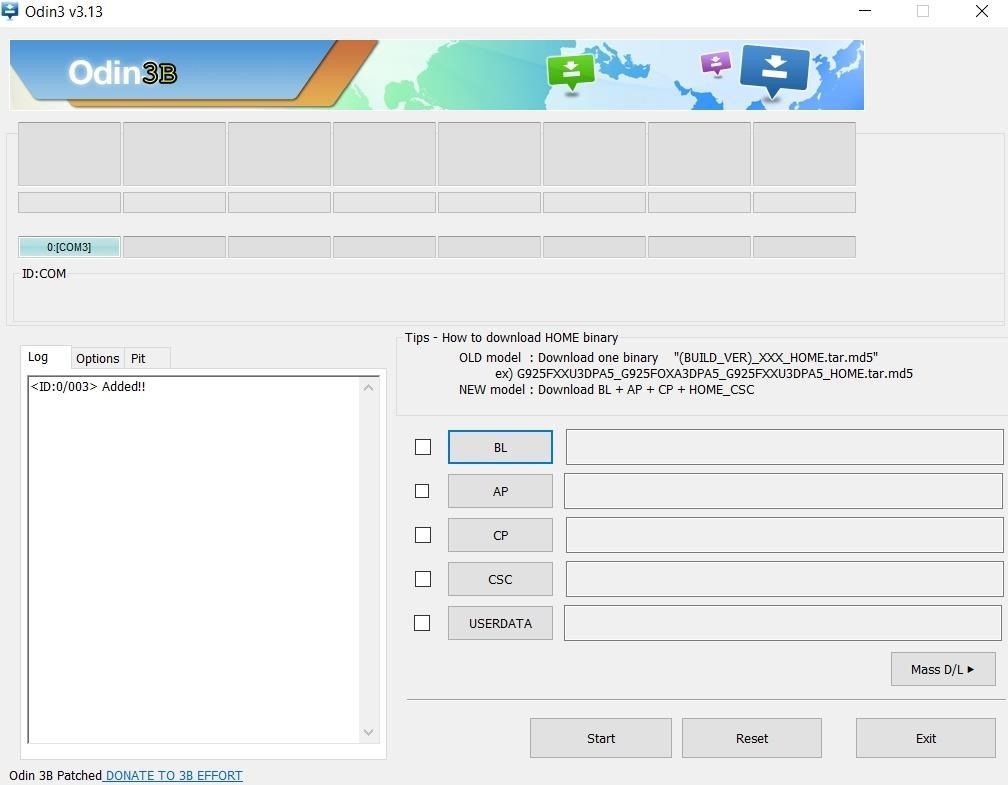
После установления соединения между Odin и вашим устройством вам все равно нужно будет убедиться, что программа правильно настроена, чтобы предотвратить потенциальную катастрофу. Для этого нажмите на вкладку «Параметры» в поле, расположенном в нижней левой части программы. Оттуда убедитесь, что флажок рядом с «Переразметка» не отмечен.
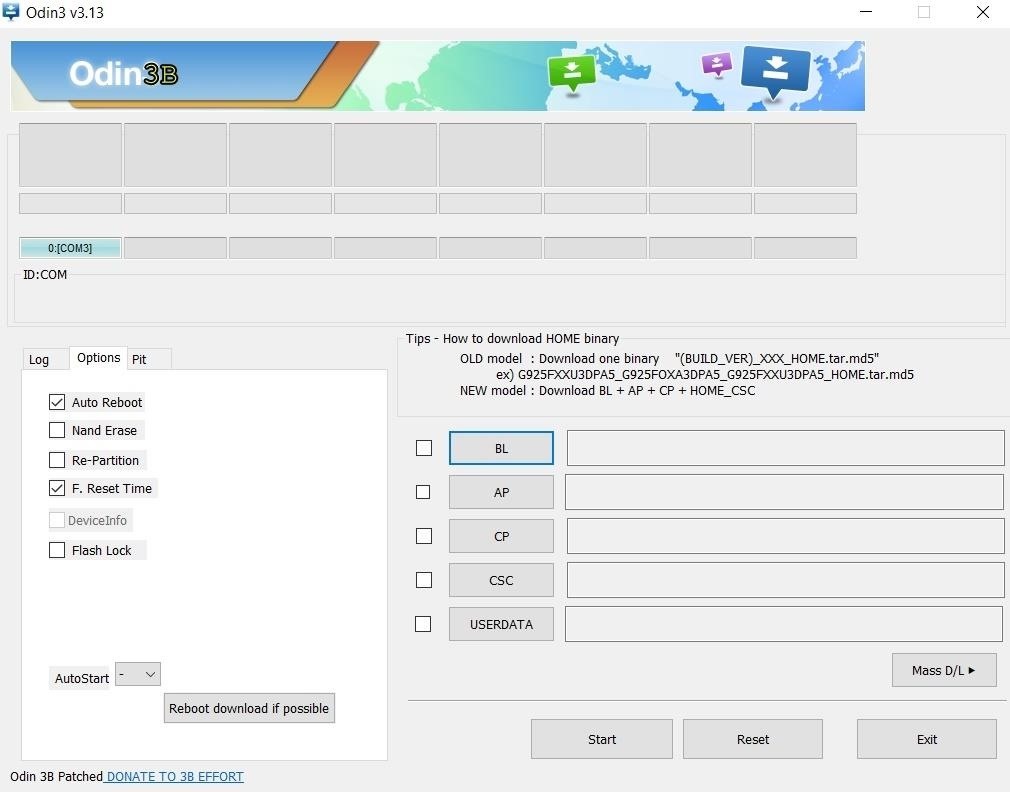
Шаг 6: Прошивка последней версии Oreo на вашем S9 или S9 +
При правильной настройке Odin вы готовы к прошивке устройства до последней версии Oreo перед обновлением Android Pie Beta. Для начала щелкните по полям «BL», «AP», «CP» и «CPC» один за другим и выберите соответствующие файлы с одинаковыми буквами в начале имен файлов. Оставьте поле «USERDATA» пустым.
Стоит отметить, что при загрузке файла, начинающегося в «AP», Odin может перестать отвечать на запросы от пары секунд до минуты. Это связано с огромным размером файла, поэтому бездельничайте и дождитесь завершения процесса. Что касается файла CSC, вы, возможно, заметили, что загруженные вами файлы прошивки поставляются с обычным файлом CSC и другим файлом, который начинается с HOME_CSC.
Согласно XDA, при выборе первого файла ваше устройство будет очищено, а при выборе второго сохранятся все ваши данные. Однако в нашем исследовании мы обнаружили, что при использовании обычного файла CSC все данные сохраняются. Конечно, результаты могут отличаться в зависимости от модели телефона, поэтому при выборе файла CSC руководствуйтесь здравым смыслом.
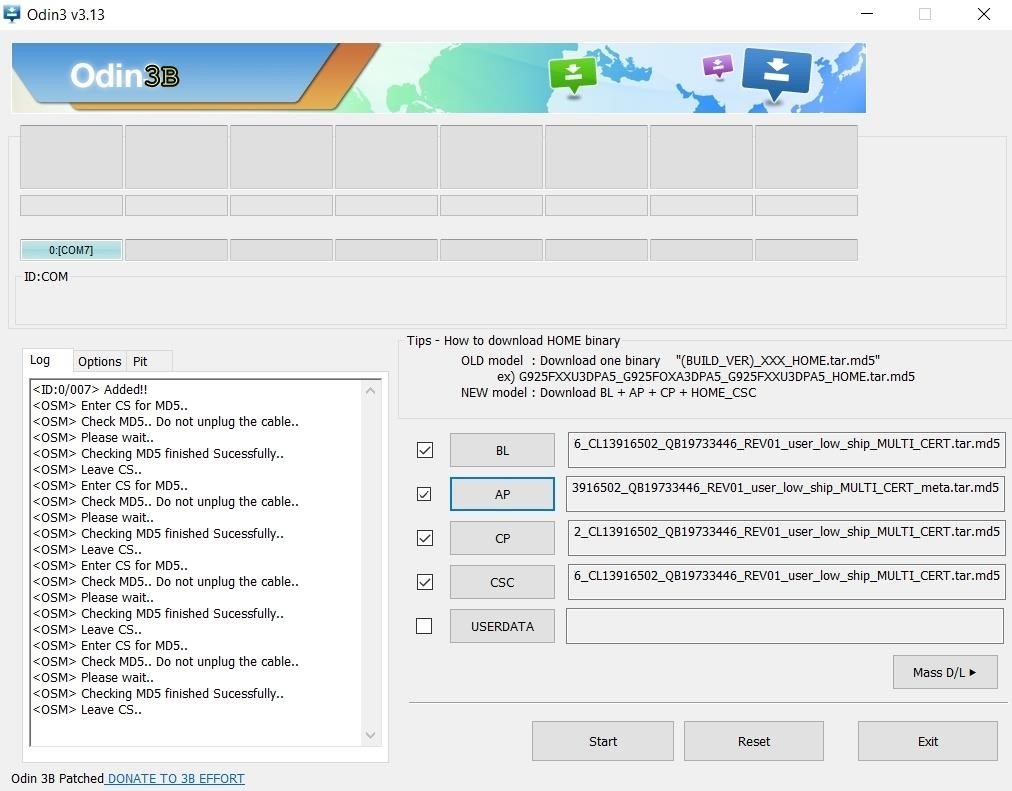
Теперь вы готовы прошить свой S9 или S9 +, поэтому нажмите «Старт» в нижней средней части программы, чтобы запустить процесс. Обратите внимание, что вам нужно будет начать процесс заново с шага 4, если вы застряли на «установочном соединении» или если Odin не удалось прошить ваше устройство. Если эта проблема не устранена, мы рекомендуем либо подключить к другому USB-порту компьютера, либо использовать другой кабель, либо использовать оба вместе для решения проблемы.
В любом случае, процесс перепрошивки займет пару минут, поэтому бездельничайте и ждите, пока Один закончит свою работу. Как только он успешно обновит ваше устройство до последней сборки Oreo, Odin будет отображать зеленое «Pass!» в левом верхнем углу экрана программы.
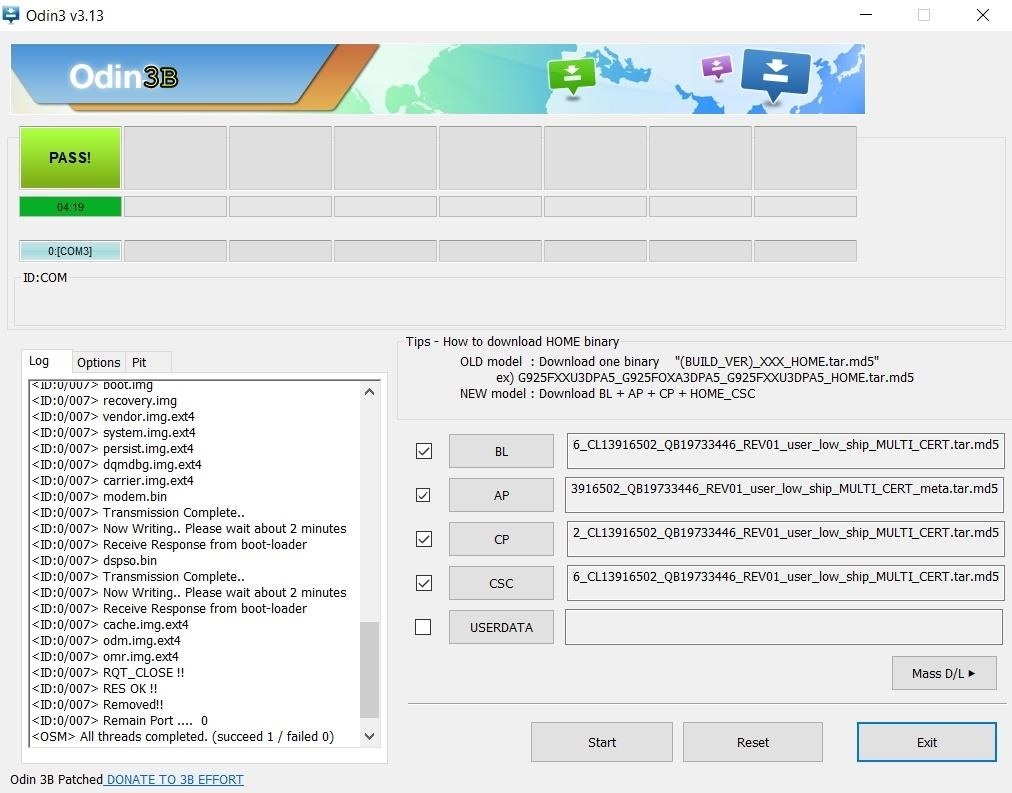
Шаг 7: Войдите в режим восстановления
Теперь, когда ваш S9 + или S9 был обновлен до Oreo 8.1, теперь вам доступен способ обновления до Android Pie. Для этого сначала загрузитесь в режиме восстановления, выключив устройство. После выключения нажмите и удерживайте кнопки Bixby и увеличения громкости, затем нажмите и удерживайте кнопку питания. Отпустите кнопку питания после загрузки телефона, затем отпустите оставшиеся кнопки, когда вы увидите синий экран.

Изображение Амбой Манало / Гаджет Хакс
Синий экран с логотипом Android автоматически перейдет на экран восстановления после того, как телефон не сможет обнаружить какие-либо обновления или команды. После входа в режим восстановления перейдите к следующему шагу.
Шаг 8: Откройте АБР
Теперь вам нужно запустить команду ADB, чтобы загрузить обновление Android Pie на ваш S9 или S9 +. Это означает, что вам нужно открыть командную строку в папке platform-tools внутри вашего установочного каталога ADB. В дополнение к этому вам также нужно будет выбрать «применить обновление из adb» на экране восстановления на вашем устройстве, используя те же комбинации кнопок, которые были упомянуты на предыдущем шаге.
Если вы установили SDK Tools по умолчанию из Google, перейдите к C: Program Files (x86) Android android-sdk platform-tools папка. В противном случае перейдите в папку, в которую вы установили ADB, затем откройте папку platform-tools на странице.
Зайдя в папку, либо нажмите и удерживайте кнопку Shift на клавиатуре, затем щелкните правой кнопкой мыши в окне и выберите «Открыть командное окно здесь» или введите «cmd» в адресной строке папки. В качестве альтернативы, если вы включили ADB для работы с любыми папками на вашем компьютере, вы можете открыть командное окно прямо из папки файла обновления.
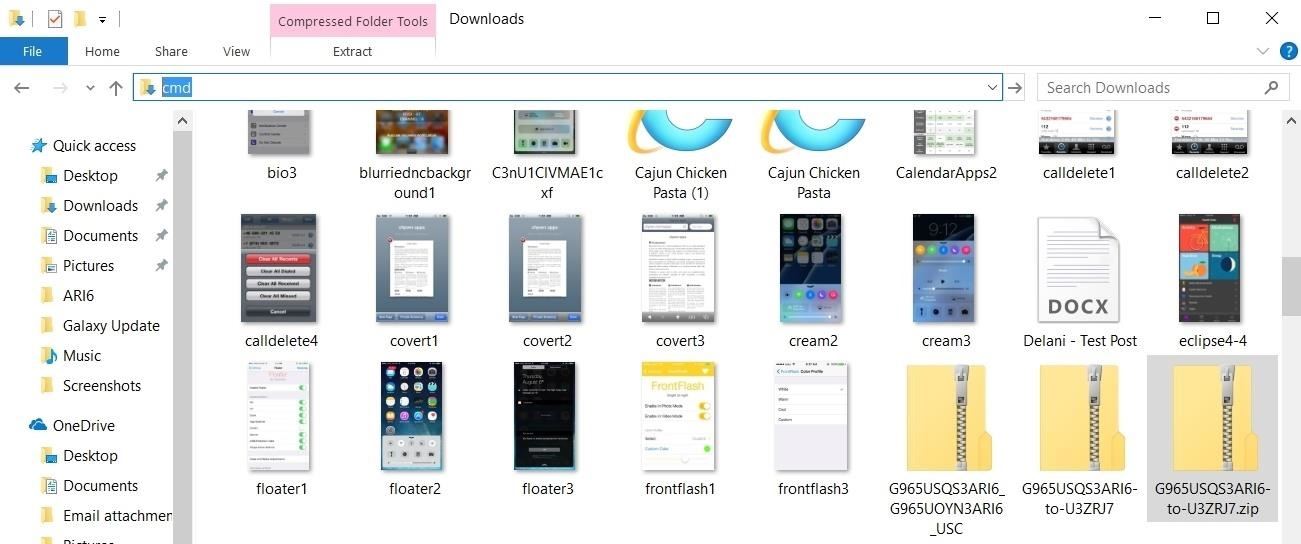
Теперь введите следующую команду в терминале и нажмите Enter сразу после. Перейдите к следующему шагу, который вы сделали.
adb start-server
Шаг 9: Обновление до пирога
Когда ADB запущен и работает, введите «adb sideload», затем пробел, а затем местоположение файла обновления ZIP. Например, если файл обновления находится внутри Загрузки папку на вашем компьютере, а имя файла piebeta.zipвам нужно будет ввести команду следующим образом.
adb sideload C:UsersjuanmDownloadspiebeta.zip
Если вы открыли командную строку из папки файла обновления, вам нужно будет только ввести команду вместе с именем файла .zip.
adb sideload piebeta.zip
Убедитесь, что вы правильно ввели команду, затем нажмите Enter, чтобы запустить ее. После этого ваш S9 или S9 + будет обновлен до Android Pie Beta через ADB, что займет несколько минут из-за размера файла. Однако во время установки его статус будет отображаться в процентах в командной строке, чтобы вы могли отслеживать его прогресс. Ваше устройство автоматически перезагрузится после завершения обновления.
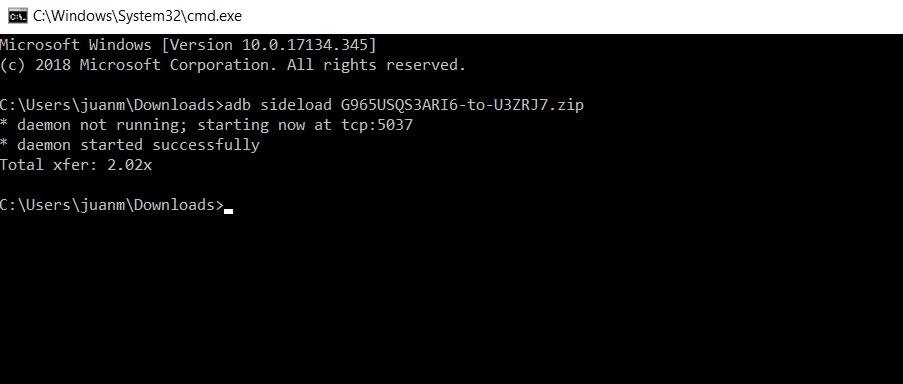
Изображение на обложке и скриншоты Амбой Манало / Гаджет Хакс

Add comment